Programmi per sovrapporre foto
Hai la necessità di creare un fotomontaggio per un lavoro che stai portando a termine e, non essendo un'operazione a te familiare, non hai la più pallida idea di quali programmi per sovrapporre foto utilizzare a questo scopo. Se le cose stanno così, puoi ritenerti fortunato: in questo tutorial trovi elencate varie soluzioni software utili a tale scopo.
Alcune di queste consistono in programmi di photo editing, che includono tool avanzati per la realizzazione di questo genere di lavori. Ma avrò modo di indicarti anche alcuni servizi online e app per dispositivi mobili che sono altrettanti validi e semplicissimi da utilizzare.
Allora, si può sapere che ci fai ancora lì impalato? Forza: mettiti bello comodo, prenditi tutto il tempo che ti serve per concentrarti sulla lettura di questa guida e, soprattutto, cerca di mettere in pratica le indicazioni che ti darò. A me non resta altro da fare, se non augurarti buona lettura e buon divertimento!
Indice
- Programma per sovrapporre foto gratis
- Programma per sovrapporre foto online
- Applicazioni per sovrapporre foto gratis
Programma per sovrapporre foto gratis
Vediamo innanzitutto l'uso di qualche programma per sovrapporre foto gratis. Trovi tutto spiegato qui sotto!
GIMP (Windows/macOS/Linux)
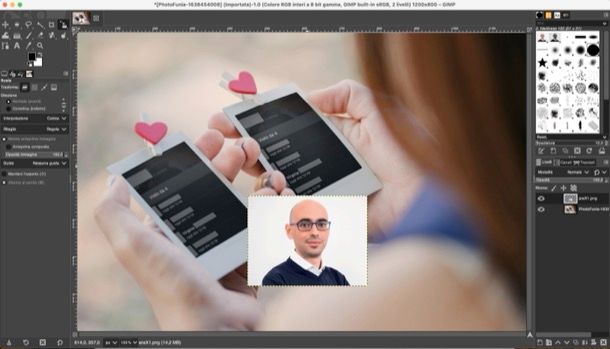
La prima soluzione che ti invito a provare è GIMP. È considerato una delle migliori alternative gratuite a Photoshop. È open source e multi-piattaforma e include strumenti utili per la sovrapposizione di immagini.
Oltre a ciò, offre una serie infinita di filtri, pennelli e strumenti in grado di accontentare anche gli utenti più esigenti (sebbene non includa proprio tutte le feature di Photoshop). La sua interfaccia è costituita da tre sezioni divise fra loro, una con i pennelli e gli strumenti di modifica, una con l'immagine e una con i settaggi dei livelli.
Una volta che avrai installato il programma, seleziona la voce Apri… dal menu File (in alto) decidi quali foto sovrapporre e poi recati nella finestra in cui è presente l'immagine che desideri incollare sull'altra, avendo cura di copiarla interamente premendo i tasti Ctrl+A e Ctrl+C (su Windows) o sui tasti cmd+a e cmd+c (su macOS).
Successivamente, passa alla finestra contenente l'immagine da usare come “sfondo” e incolla quella che avevi copiato poco fa, usando la combinazione Ctrl+V (su Windows) o cmd+v (su macOS).
Nel caso tu abbia intenzione di incollare soltanto un soggetto ritratto in foto, prima di agire nella maniera appena indicata, scontorna l'immagine con GIMP: seleziona la voce Commuta maschera veloce dal menu Seleziona del programma e scegli lo strumento tracciati dalla toolbar a sinistra. Dopodiché ricalca l'intero perimetro del soggetto che intendi scontornare, eseguendo clic ripetuti su di esso.
Ora, disabilita la maschera veloce dal menu Seleziona, fai clic sul pulsante Selezione dal tracciato situato nella toolbar a sinistra, scegli la voce Inverti dal menu Seleziona e, infine, pigia il tasto Canc/Backspace per rimuovere lo sfondo. In seguito sarà sufficiente, copiare l'immagine scontornata e incollarla su un'altra foto seguendo gli step summenzionati.
Ora, sposta e ridimensiona (se necessario) l'immagine che hai appena incollato, servendoti dello Strumento scala (l'icona dei due rettangoli posti nella barra degli strumenti) e salva il lavoro tramite il menu File > Salva. Maggiori info qui.
Altri programmi per sovrapporre foto
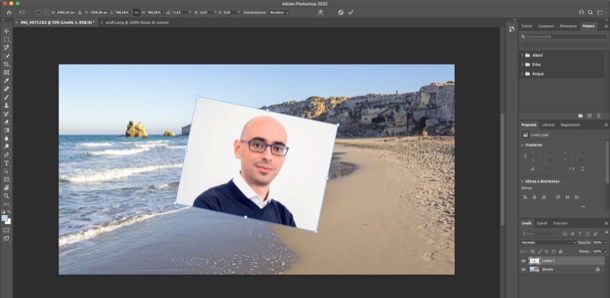
Oltre a GIMP, ci sono altri programmi per sovrapporre foto che puoi prendere in considerazione. Qui sotto te ne elenco qualcuno.
- Photoshop (Windows/macOS) — include così tante funzioni (dalle più semplici alle più avanzate) che permette di fare davvero di tutto con le immagini in formato digitale. Oltre a correggere i difetti delle foto, creare spettacolari fotomontaggi e applicare effetti speciali di altissimo livello, il programma di fotoritocco più famoso al mondo permette anche di sovrapporre due o più immagini “giocando” con i livelli di opacità dei livelli o la loro modalità di implementazione nelle immagini. Il programma è a pagamento (parte da 12,19 euro/mese), ma è disponibile in una versione di prova gratuita della durata di 7 giorni. Maggiori info qui.
- Paint.Net (Windows) — è un programma di fotoritocco di base offerto gratuitamente che offre molte funzioni avanzate rispetto al classico Paint di Windows ma non riesce a competere ad armi pari con colossi del settore, come possono essere Photoshop o GIMP. Ha dalla sua un'indiscutibile velocità e una leggerezza che gli permette di essere eseguito senza problemi anche su PC piuttosto datati. Tra le sue funzioni, c'è la gestione dei livelli che permette di sovrapporre foto regolandone trasparenze, modalità di visualizzazione e molto altro ancora.
- Pixelmator (macOS) — è un'applicazione disponibile specificatamente per macOS, che include vari tool per il fotoritocco, alcuni dei quali consentono anche di sovrapporre foto. Costa 59,99 euro.
Programma per sovrapporre foto online
Cerchi un programma per sovrapporre foto online, utilizzabile direttamente dal browser? In tal caso, valuta l'uso delle soluzioni elencate di seguito.
Photopea
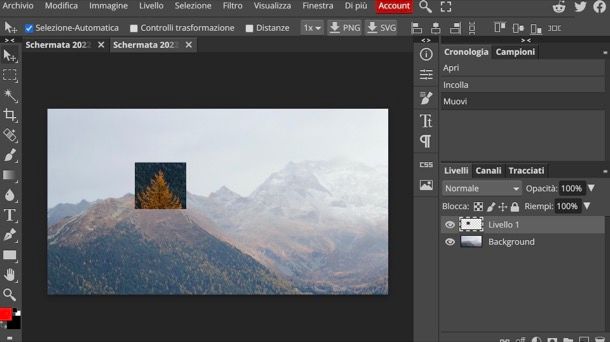
Una delle migliori soluzioni utilizzabili a tale scopo è Photopea, un servizio online che consente di ritoccare le foto in modo semplice e intuitivo e che include un set di tool alquanto ampio, grazie al quale si possono creare fotomontaggi sovrapponendo le foto in modo semplice e intuitivo. Funziona gratuitamente e senza registrazione: sottoscrivendo l'abbonamento Premium, a partire da 5 dollari al mese, è possibile sostenerne lo sviluppo e rimuovere i banner pubblicitari presenti nella sua pagina.
Per servirtene, recati sulla sua home page, chiudi eventualmente il banner di benvenuto cliccando sul bottone (x) e recati nel menu Archivio > Apri per scegliere le foto da importare.
Fatto ciò, seleziona la scheda di quella che desideri incollare sull'altra e copiala interamente usando la combinazione Ctrl+A e Ctrl+C (su Windows) o cmd+a e cmd+c (su macOS). Recati, poi, sulla scheda di Photopea relativa alla foto da usare a mo' di “sfondo”, premi i tasti Ctrl+V (su Windows) o cmd+v (su macOS) e il gioco è fatto.
Se necessario, poi, ridimensiona l'immagine selezionando il suo livello dal pannello posto sulla destra, apri il menu Modifica > Trasformazione libera e, mentre tieni premuto il tasto Shift sulla tastiera, sposta i cursori presenti lungo il bordo della foto e, quando sei pronto, salva la modifica pigiando il tasto Invio sulla tastiera; per spostarla, invece, trascinala nel punto desiderato tenendo premuto il tasto sinistro del mouse.
Qualora volessi scontornare la foto incollata su quella di “sfondo”, prima di eseguire l'operazione che ti ho appena descritto, serviti dello strumento Selezione con lazo magnetico dalla toolbar a sinistra, definisci i bordi del soggetto da mantenere, perfeziona eventualmente la selezione cliccando sul pulsante Migliora bordo collocato in alto. Una volta eliminato lo sfondo, potrai eseguire i passaggi che ti ho indicato prima per copiare e incollare il soggetto scontornato nella seconda immagine.
Terminate le modifiche del caso, recati nel menu Archivio > Esporta come e scegli la modalità di esportazione che più preferisci utilizzare, definendo formato e posizione del file di output.
Altri programmi online per sovrapporre foto
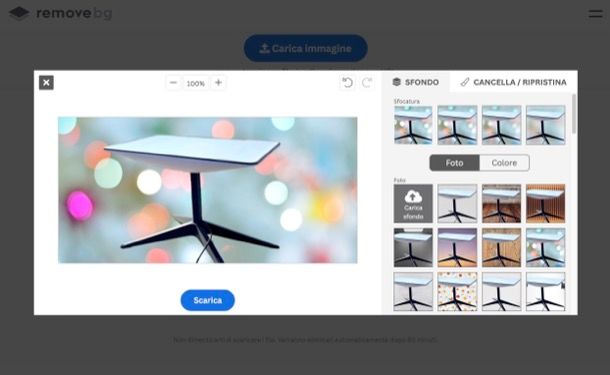
Ci sono altri programmi online per sovrapporre foto che puoi utilizzare a tale scopo. Li trovi elencati qui sotto.
- Remove.bg — è un tool online per la rimozione automatica dello sfondo delle immagini, che funziona estremamente bene. Include anche una funzionalità tramite la quale andare a caricare foto da usare come sfondo, il che rende questo tool online perfetto per lo scopo in oggetto.
- Fotoeffetti — è un servizio che, di solito, viene adoperato per creare fotomontaggi, grazie al quale è possibile anche compiere operazioni più “easy”, come sovrapporre due o più foto.
- FotoRetrica — altra applicazione Web utile allo scopo, che è semplicissima da adoperare e che, tra le sue tante funzioni, ne include una utile per sovrapporre immagini.
Applicazioni per sovrapporre foto gratis
Concludo parlandoti di applicazioni per sovrapporre foto gratis che puoi utilizzare a tale scopo. Le trovi elencate qui sotto.
Snapseed (Android/iOS/iPadOS)
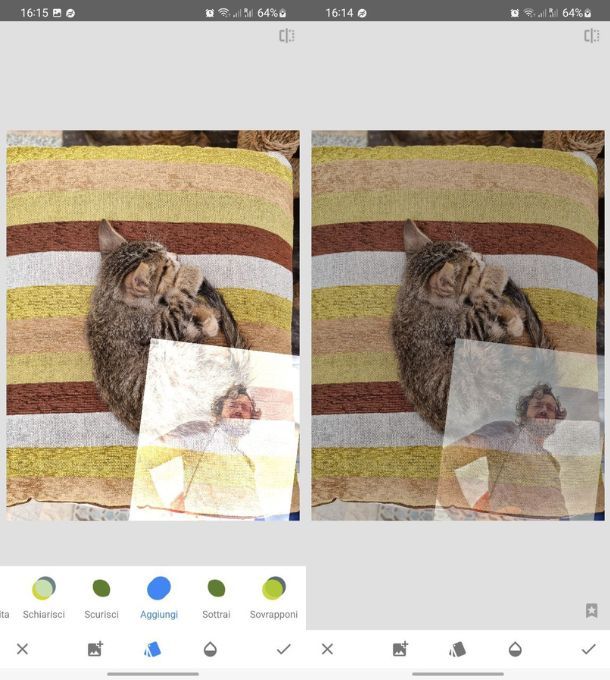
La prima soluzione mobile che ti consiglio di provare è Snapseed, che puoi scaricare sia su Android (anche da store alternativi, qualora il tuo device sia senza Play Store) che su iOS/iPadOS. Questa soluzione, sviluppata da Google, è semplicissima da utilizzare e, seppur non sia l'app di fotoritocco più “potente” sulla piazza, va benissimo per chi non ha chissà quali esigenze.
Dopo averla installata e avviata, tocca un punto qualsiasi dello schermo e seleziona la foto da usare come “sfondo” della tua composizione. Successivamente, premi sulla voce Strumenti e poi sulla dicitura Esposizione doppia presente nel menu apertosi.
Provvedi, poi, a importare l'immagine da sovrapporre a quella aggiunta poc'anzi: premi sul pulsante +, scegli l'immagine di tuo interesse e poi trascinala nell'area desiderata. Pigiando sul simbolo della goccia ( nella barra in basso), puoi anche indicare il livello di trasparenza della seconda immagine spostando il cursore verso destra o verso sinistra; pigiando sul simbolo dei tre fogli sovrapposti (in basso, al centro), invece, centrale invece, puoi eventualmente scegliere un metodo di fusione dei file che ti sia congeniale.
A modifiche completate, salva i cambiamenti con un tap sul bottone (✓) e, se non hai altre modifiche da apportare, premi sulla voce Esporta e scegli l'opzione di salvataggio o condivisione che più preferisci.
Qualora volessi avere maggiori informazioni su come usare Snapseed, dai un'occhiata al tutorial che ho dedicato all'applicazione.
Altre app per sovrapporre foto
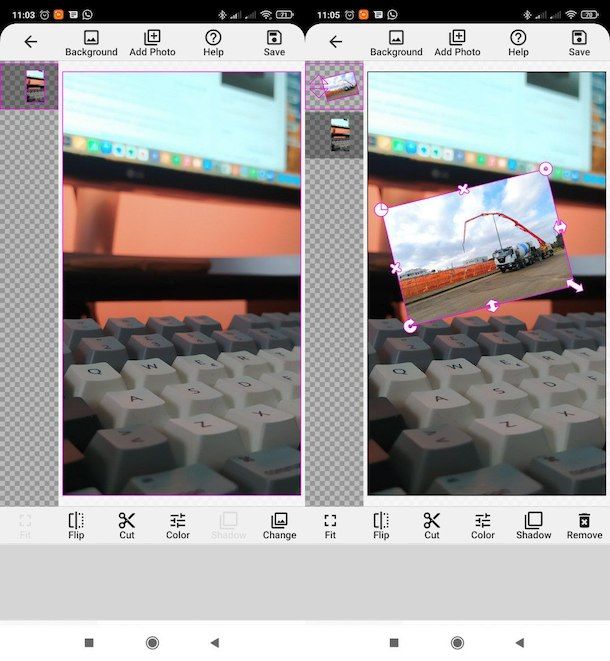
Concludo con altre app per sovrapporre foto che potrebbero tornarti utili. Dai un'occhiata a queste soluzioni alternative e vedi se possono fare al caso tuo (se hai un device Android senza Play Store, vedi se ci sono su store alternativi).
- Photo Layers (Android) — è una soluzione disponibile solo per Android grazie alla quale si possono sovrapporre immagini, ed eventualmente rimuoverne anche lo sfondo, andando a gestire fino a 11 livelli.
- Funzione “Copia soggetto” — non si tratta di un'app, ma di una funzione disponibile sugli iPhone dotati di chip A12 o superiore equipaggiati con iOS 16 o successive, grazie alla quale si può copiare il soggetto presente in una foto effettuando un tap prolungato su di esso e selezionando Copia soggetto dal menu contestuale. Il soggetto copiato può essere poi sovrapposto su altre foto in modo semplice e veloce, sfruttando le app menzionate prima. Maggiori info qui.
Se ti interessa avere maggiori informazioni su queste e altre app per sovrapporre foto, leggi la guida che ho interamente dedicato all'argomento: sono sicuro che la troverai utile.

Autore
Salvatore Aranzulla
Salvatore Aranzulla è il blogger e divulgatore informatico più letto in Italia. Noto per aver scoperto delle vulnerabilità nei siti di Google e Microsoft. Collabora con riviste di informatica e cura la rubrica tecnologica del quotidiano Il Messaggero. È il fondatore di Aranzulla.it, uno dei trenta siti più visitati d'Italia, nel quale risponde con semplicità a migliaia di dubbi di tipo informatico. Ha pubblicato per Mondadori e Mondadori Informatica.






